Jeg har fablet på dette nettstedet så mange ganger om Google Docs, jeg kommer til å anta at du allerede bruker denne fantastiske pakken med verktøy. Jeg skriver dette blogginnlegget i et dokument akkurat nå for å ta skjermbilder for å vise deg hvordan du legger til symboler i kreasjonen din.
Har du gått deg vill og trenger å legge til et copyright-symbol, eller til og med en liten sirkel for å vise hvor mange grader det er utenfor? Det er faktisk en mengde forskjellige små ting du kan legge til i Google-dokumentet ditt med bare noen få museklikk.
Hvordan legge til et symbol i et Google-dokument
Med dokumentet åpent, klikk "Sett inn" øverst på siden, og velg "Spesielle karakterer."
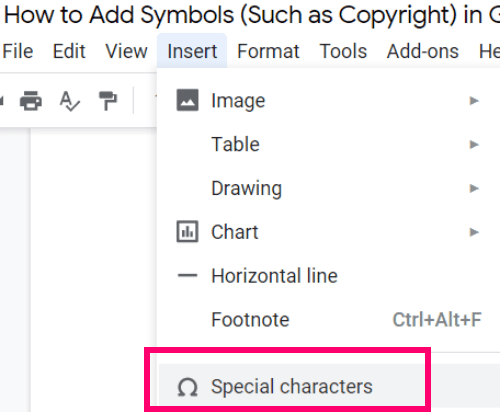
Som du kan se, er det mange forskjellige ting du nå kan legge til i dokumentet ditt ved å plassere markøren hvor du vil at symbolet skal gå, og klikk deretter på det tilsvarende bildet av symbolet i denne nye åpne vindu.
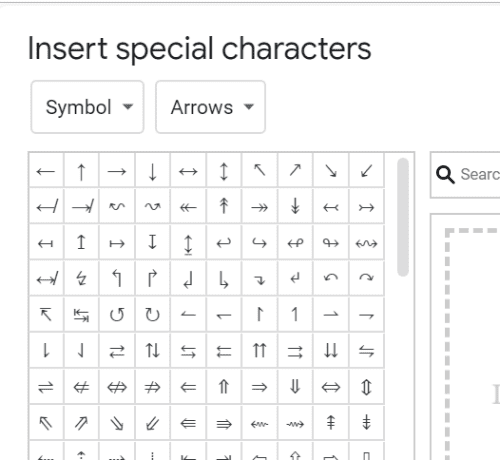
Hvis du ikke ser det du leter etter i standardlisten, klikker du på rullegardinpilen ved siden av "Symbol" boksen, og se gjennom de forskjellige menyene der.
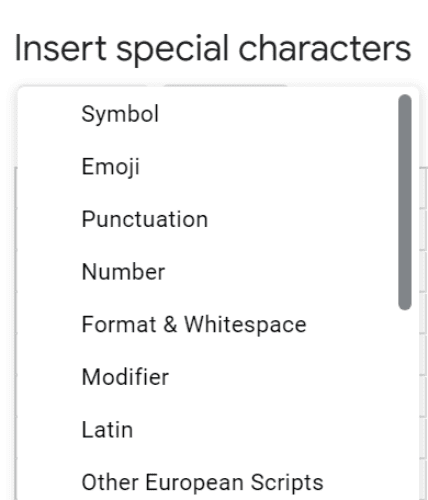
På samme måte kan du i stedet klikke på rullegardinpilen ved siden av "Piler" boksen og sjekk ut de hundrevis av forskjellige alternativer som finnes i hver av disse menyene.
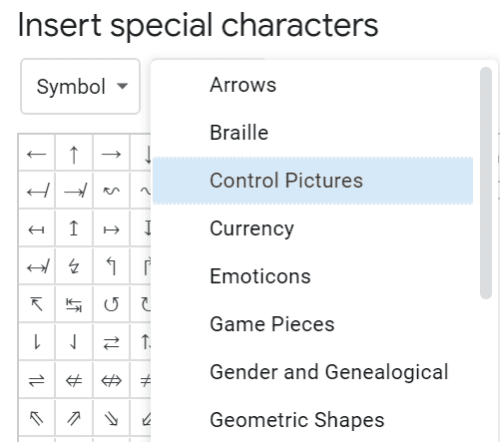
Hvis du ikke finner det du leter etter (siden det er så mange forskjellige alternativer), har du to ting du kan gjøre. Fra hovedsiden "Spesielle karakterer" boksen, kan du skrive inn riktig navn på symbolet hvis du kjenner det.
Alternativt kan du bruke fingeren (på en berøringsskjerm) eller musen for å tegne symbolet du trenger.
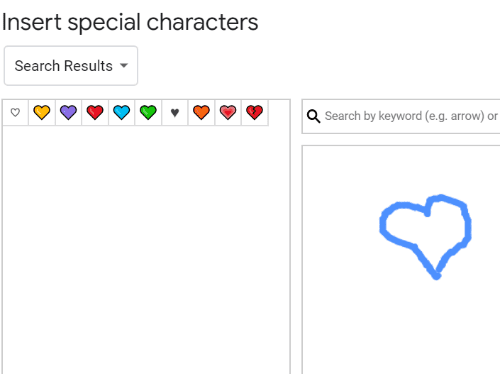
Når listen over samsvarende symboler fyller seg til venstre, klikker du bare på den du vil sette inn og voila! Det er i dokumentet ditt!
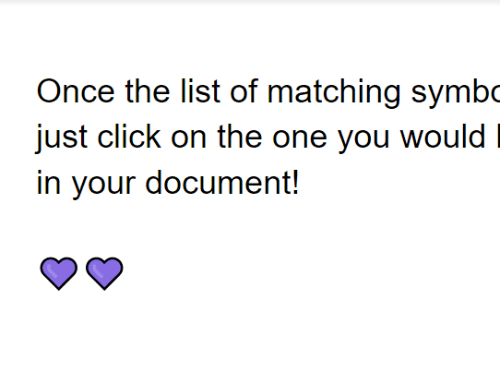
Det er alt som skal til! Hvilke andre Google Doc-snarveier og spørsmål kan jeg hjelpe deg med?
Lykke til med å skape!